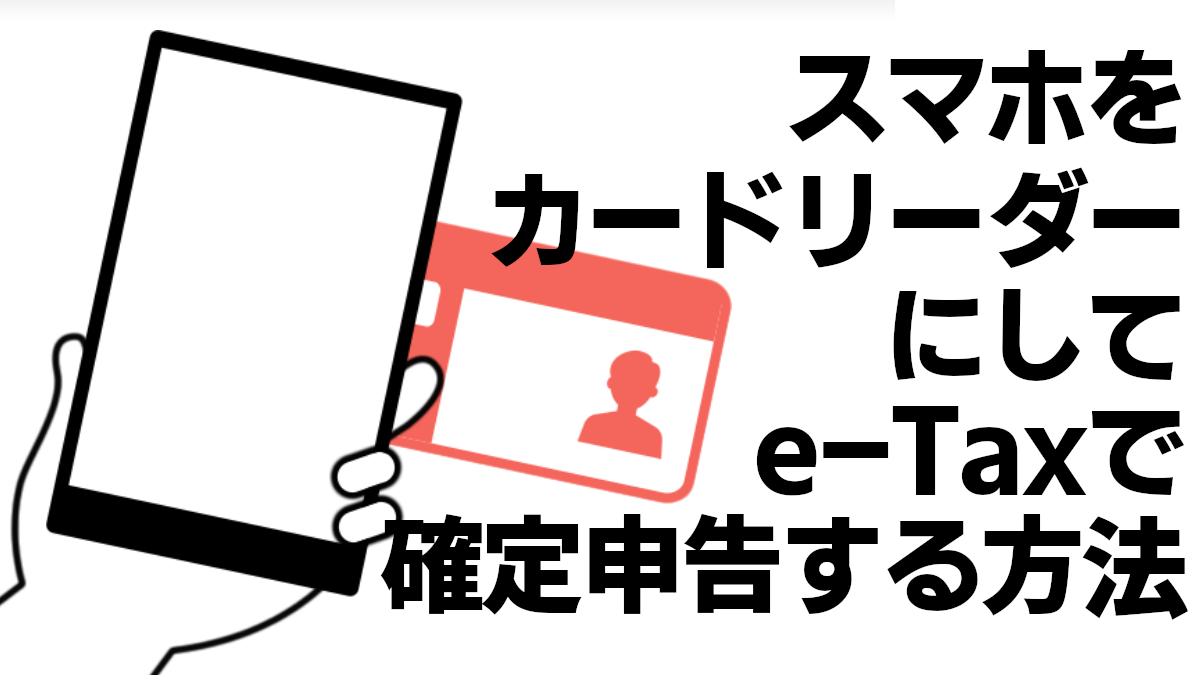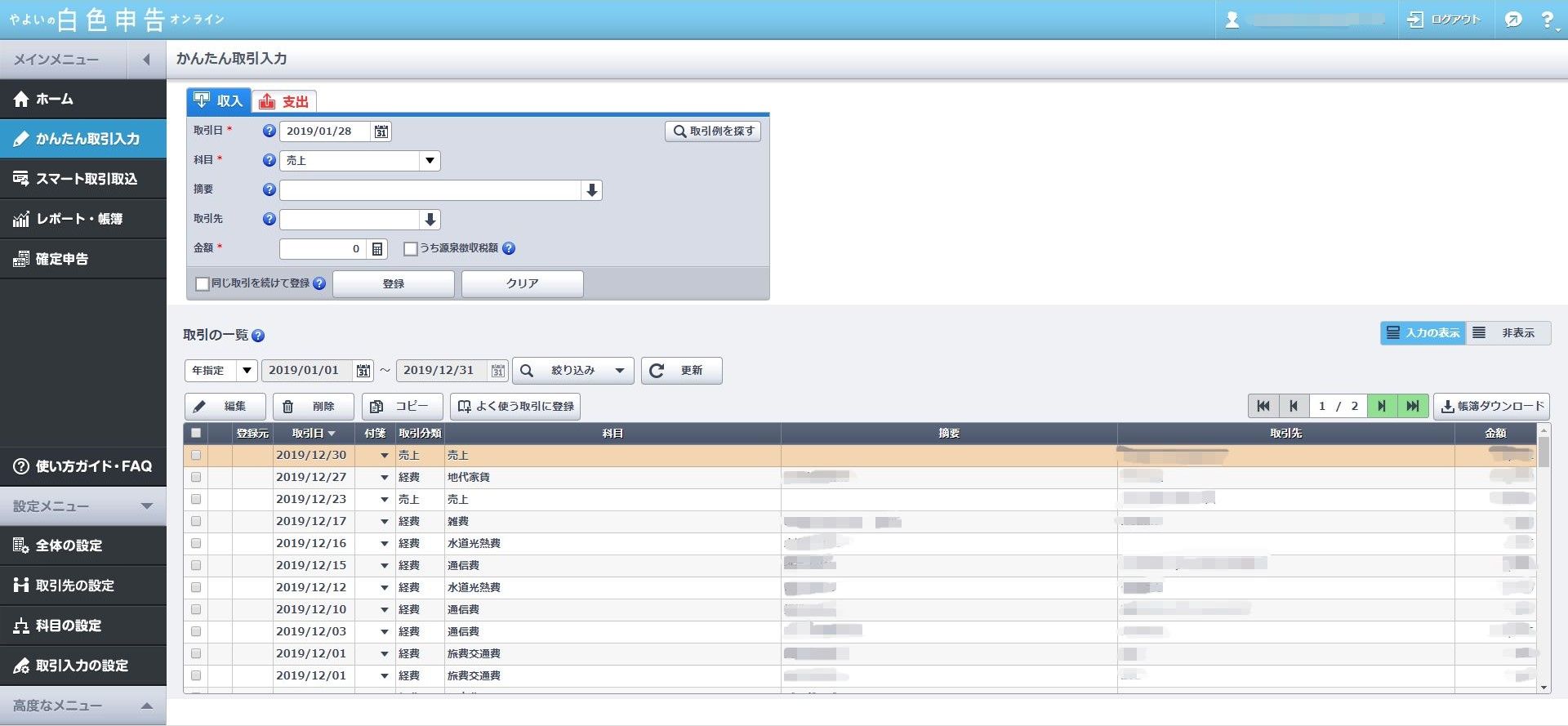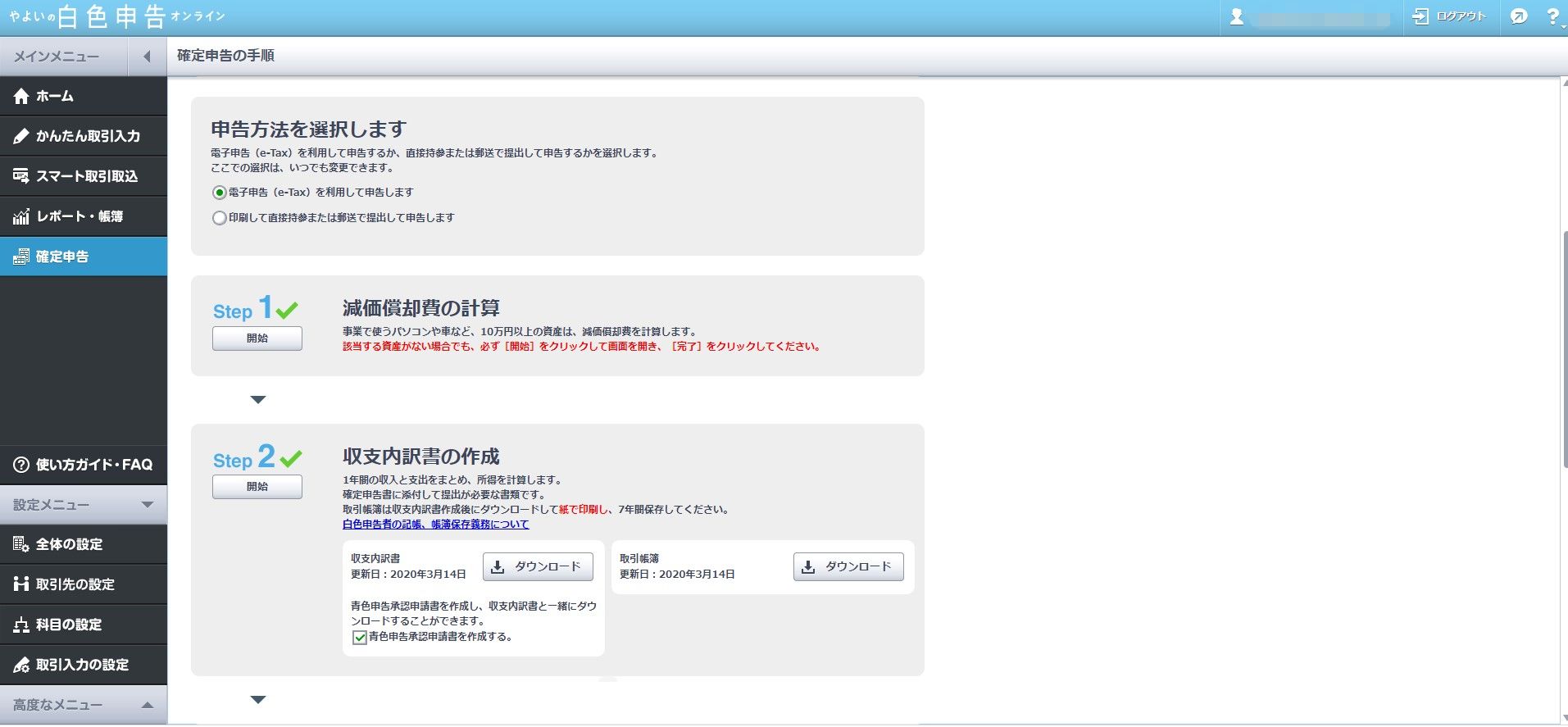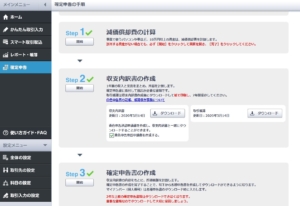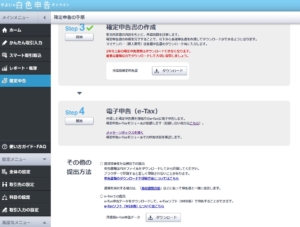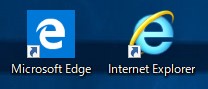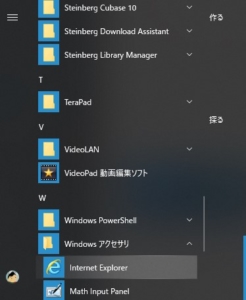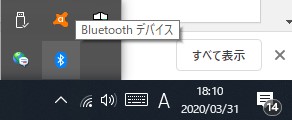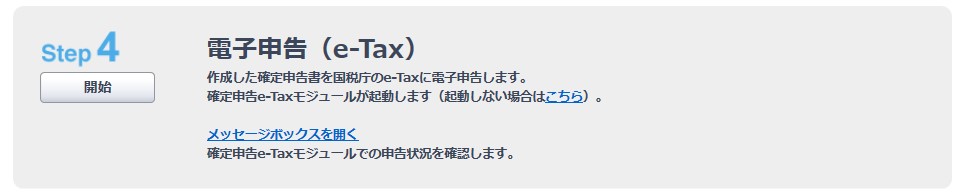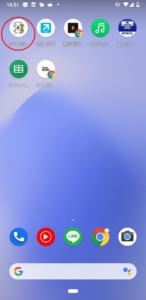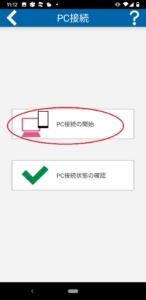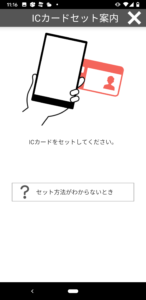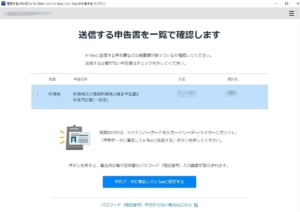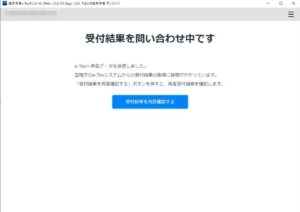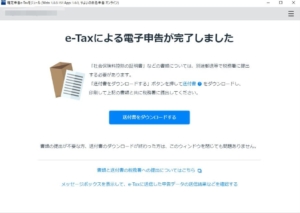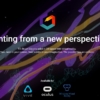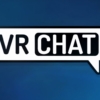【わかれば簡単】確定申告をe-Taxでしてみた【スマホ】
毎年確定申告のシーズンになるとネットからe-Taxで申告ができるらしいという話を聞きます。簡単にできる、との触れ込みなので以前やってみようとしましたが、まず正規のマイナンバーカードを取得する必要があり、カードリーダーかオサイフケータイ機能付きのスマホも必要だということで、去年は期限に間に合わず断念しました。
今年はマイナンバーカードも作ってあり、スマホもNFC(オサイフケータイ機能)がついているPixel3aになったので今年は”簡単に”できるんじゃないか、と試してみたのですが、ひたすらつまづきました。
これ簡単か????
と、途中であきらめそうになりましたが今年はコロナウィルスの影響で期限が一か月伸びたのもあり、意地でe-Taxから確定申告をしてみました。
この記事ではそんな経験を踏まえて主にスマホをカードリーダーとして使用しネットで確定申告をする方法をまとめてみました。
ちなみに、今回e-Taxで確定申告のデータを送信するまでにGoogle、弥生会計、国税庁、マイナンバー総合フリーダイアルと随分たらいまわしにされましたのでe-Taxでお困りの方にはヒントが見つかるかもしれません。
まずオンライン会計サービスで確定申告を行う
僕の場合開業届を出していないので白色で申告しました。色々無料で確定申告まで行えるサービスは色々ありますが僕はやよいの白色申告オンラインで行いました。
僕のように会計の知識がなくてもお小遣い帳のように収入と支出を入力していくことができるのでとてもわかりやすいですし、口座やカードなんかの情報も取り込めるため確定申告のデータを楽に作ることができます。さらにe-Taxへのデータ送信までできて無料なので、僕のような小さな副業をしていて確定申告に慣れていない人に向いていると思います。
…が、僕は無料でe-Taxで申告するところまでは進めませんでした。結局色々調べたりしているうちにかなり時間を使ってしまったので、最終的にはやよいの白色申告オンラインを無料で使うことをあきらめ1年分4,400円支払いました。有料版ならチャットサポートが受けられますし、今から1年で契約すれば来年も確定申告でもサポートが受けられる計算になると考えたためです。
僕がつまずいた点、失敗した点はこの記事にすべて書いておくので、この記事を最後まで読めば無料版で確定申告が完了できると思います。もしも僕のようにe-Taxがうまく動かなくて時間が掛かるようだったら、郵送用書類も作ることができますし、データのエクスポートもできますのでとりあえず必要なデータを打ち込んでみても損はないと思います。
年間の収支の仕訳が終わったら
やよいの白色申告オンラインなら年間すべての収入と支出を仕分けし終わった後、画面左側にある「確定申告」をクリックし、そのまま確定申告を進めることができます。
上のほうにある申告方法を選択で電子申告(e-Tax)が郵送がを選ぶことができます。e-Taxだとソフトをインストールしたり設定したりと若干準備が必要なのですが、一度設定してしまうと一瞬で確定申告ができてしまいます。オサイフケータイ機能のついたandroidスマホを持っているのなら一度e-Taxを試してみるのもアリだと思います。
データだけでも作っておいて、できなさそうなら郵送に切り替えればよいだけですし、出来てしまえば本当に一瞬で送付が終わるので一度セットアップできると来年からはかなり便利になると思います。
やよいの白色申告オンラインでの電子申告(e-Tax)方法
画面にあるStepごとに進んでいけばデータは完成するのですが、問題はStep4 電子申告(e-Tax)です。一応やり方は書いてあるのですが、僕にはめちゃくちゃわかりにくかったのでこの部分を補足していきます。
e-Taxに必要なもの
・Bluetooth接続のできるWindows7以降のパソコン
・カードリーダーもしくはオサイフケータイ機能付き端末
オサイフケータイ対応の端末の一部でカードリーダーとして使用ができるそうです。
・自分のマイナンバーカード
マイナンバーカードのICチップを読み込む必要があるので、個人番号カード交付申請書兼電子証明書申請書(マイナンバーカードを作るための申請書類)で代用することはできません。
・自分のマイナンバーカードの暗証番号
マイナンバーを申請し役所受け取る際に作るように言われる数字4桁の暗証番号と英数字混在の6桁~16桁の暗証番号(公的個人認証情報の署名用暗証番号)です。もし忘れてしまったのであれば役所に行けば再度作りなおすことができます。
・配偶者、家族のマイナンバー
カードを読み込む必要はないので個人番号カード交付申請書兼電子証明書申請書から個人番号だけわかればOKです。
・プリンター
プリンターはすぐに必要ではありませんが、取引帳簿など紙で保存しておく義務のあるデータがあるのでプリンターがなければコンビニやネットカフェなどでプリントアウトして保存しましょう。
※e-Taxの確定申告で僕がつまづいたのはすべてスマホをカードリーダーとして使おうとした部分なので時間とお金に余裕があるのであればカードリーダーを購入して確定申告を行ったほうがおそらく楽です。しかしながら国内シェアの高いiPhoneがカードリーダーとして使えず、対応しているスマホをカードリーダーとして使うで行う方法ですらわかりにくいのはカードリーダーを買わせようとする思惑すら感じますが…。弥生会計が推奨しているSONYのカードリーダーも3,000円程度なので買ってしまうのも手だと思います。
e-Taxに必要なアプリ(PC)
・Microsoft Edgeもしくはインターネットエクスプローラー
その他のブラウザだとうまく動かないようです。Windowsなら両方入っているので上記二つ以外のブラウザを使っている場合はまずどちらかに変えましょう。Edgeは見えるところにありますが、Internet ExplorerはWindowsアクセサリの中にあります。基本Edgeでできますが、トラブル時にインターネットエクスプローラーが必要になる場合があるそうです。
・確定申告e-Taxモジュール、JPKI利用者ソフト
Step4を進めて行けば出てくる以下のページでダウンロードできますのでインストールします。
e-Taxに必要なアプリ(スマホ)
・JPKI利用者ソフト
公的個人認証サービスとGooglePlayストアで検索すると出てきます。オサイフケータイ機能(NFC)のついたスマホをカードリーダー替わりに使う場合に必要になります。
※iPhoneをカードリーダーとして利用することはできません。
スマホをカードリーダーとして使用する
スタートアップガイドにあるように進めればよいはずなのですが⑧まで進めた後どうすればいいのかよくわからないので補足していきます。この記事の上から準備を進めていれば④までは終わっているかと思います。
パソコンとスマホをBluetooth接続する
・スマホのBluetoothをONにしておきます。
Bluetooth接続ができるWindowsなら右下にBluetoothのマークが出てくるはずです。このマークをクリックし
Bluetoothデバイスの追加を選択します。
設定のBluetoothとその他のデバイスが開くので「Bluetoothとその他のデバイスを追加する」をクリックします。その下のBluetoothがオフになっている場合はオンにします。
上記ダイアログが表示されるのでBluetoothを選びます。
通常であればBluetoothをオンにしているスマホが表示されるはずなので選択し、PCとスマホの両方に表示される接続確認画面から接続します。
デバイスを追加するに自分のスマホが表示されない場合
以下を試してみると良いです。
①スマホのBluetoothがオンになっているか確認します
②スマホとペアリングされているすべてのデバイスを一旦削除し、その上でPCからデバイスの追加を再度行います。
公的個人認証サービスのICカードリーダライタ設定を行う
左下にあるウインドウズボタンの中にある先ほどインストールした「公的個人認証サービス」の中の「ICカードリーダライタ設定」をクリックします。
上記画面が表示されるのでBluetooth対応(B)を選択し、プルダウンメニューの中にあるBluetooth接続したスマホを選択し設定をクリックします。
※ここでスマホの名前が表示されない場合はBluetooth接続がうまくいっていない可能性が高いです。
やよいの白色申告オンラインでの電子申告 STEP4
上記準備が終わったら確定申告のSTEP4を進めていきます。
【PC操作】
「開始」ボタンを押すとマイナンバーが聞かれるので入力します。その後弥生IDでログインします。
すると上記の画面が出てくるので、この状態で一旦スマホを操作します。
【スマホ操作】
※スマホとマイナンバーカードにカバーがかかっている場合は外しておきましょう。
スマホにインストールしておいたJPKIモバイル(犬がカギを持ったアイコン)を立ち上げます。
PC接続します。
スマホにマイナンバーカードを重ねます。「セット方法がわからないとき」を押せば機種にあわせたカードの重ね方が書かれたページへのリンクが表示されます。
スマホがカードを認識すると上記画面が表示されます。この状態で先ほどのPC画面の「ログイン」ボタンをクリックします。
問題なくログインできれば上記の画面が表示されるのでマイナンバーの4桁のほうの暗証番号を入力します。この時カードの位置がズレたり、スマホやカードにカバーがかかっていたりするとエラーになってログインできないので気をつけましょう。
4桁のパスワードが正しければ送信する申告書を確認する画面が表示されます。問題なければ「申請データに署名してe-Taxに送信する」をクリックすると、次はマイナンバーの長いほうの暗証番号(公的個人認証情報の署名用暗証番号)の入力を求められるので入力します。
上記が10秒ほど表示され完了すると以下の画面が表示されます。
e-Taxのログイン、カードの読み込みがうまくいかない場合
カードがうまく読みこめない場合、e-Taxにログインできません。裸のスマホとカードを重ね合わせて実行し、なおかつカードがズレたりなどしなかったのにe-Taxにログインできない時マイナンバーカードに問題がある場合があります。その場合の確認の方法を紹介します。以下はマイナンバー総合フリーダイヤルに問い合わせた時まず確認を求められた手順になります。
マイナンバーカードの有効性の確認
①JPKIのトップ画面の「自分の証明書を確認する」をタップします。
②署名用電子証明書を選択し、「OK」をタップします。
③マイナンバーカードをセットします。
④カードが認識されると公的個人認証情報の署名用暗証番号を聞かれますので入力します。
正しい暗証番号を入力すると個人情報が表示されます。画面の下のほうにある「有効性の確認」をタップ
問題なければ上記の画面が表示されるので、次はもう一度①から繰り返し②で利用者証明用電子証明書を選択、④で4桁のほうの暗証番号を入力し同様に有効性を確認します。
2つとも有効性が確認できればマイナンバーカードと、スマホでのカードの読み取りに問題がないと言えます。
うまくいかない時 問い合わせ先
一通りやってみたけどうまくいかない場合は以下で聞いてみると良いです。
マイナンバーカード関連の問い合わせは下記へどうぞ。
マイナンバー総合フリーダイアル:0120-95-0178
確定申告をe-Taxでしてみた 間違いやすい部分など まとめ
一度はあきらめて郵送にしようかと思ったe-Taxによる確定申告ですが、仕組みが分かってしまえばさほど難しいものではありません。
コロナウィルスで人の密集しているところにはいかないように言われている世の中ですし、マスクを税務署で行列に並ぶより家で確定申告したほうがずっと楽です。マイナンバーカードを作っていない場合はe-Taxによる確定申告はできませんが会計ソフトのウェブサービスで書類を作って郵送すればよいだけなのでわざわざ税務署に行く必要はありません。
![]()
新たにリーダーを購入しなくても持っているパソコンやスマホで条件がそろうのであれば設定さえしてしまえば家から確定申告ができるのはありがたいですし、一度セットアップしてしまえば来年以降も使えるのもメリットです。また前述もしましたがカードリーダーを買ってしまったほうがおそらく簡単なのでそちらの手段もアリだと思います。
スマホをカードリーダーとして使う場合は、
・スマホとマイナンバーカードを裸で使用する(カバーなどは外して使う)
・一度スマホがカードを認識したら位置を動かさない
・e-Taxのログイン時にマイナンバーカード情報を送信する必要がある(PCとスマホがBluetooth接続されていればよいわけではない)
あたりに注意してやってみるとよいでしょう。